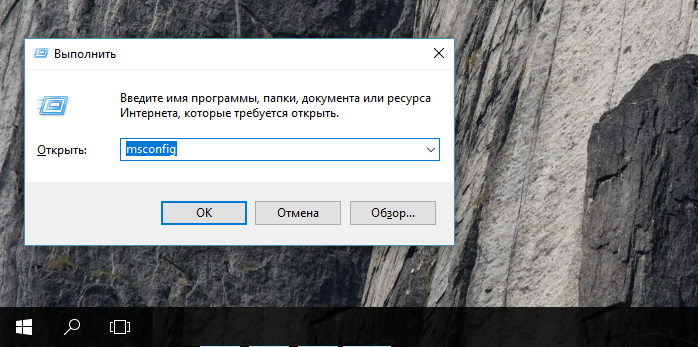Срок доставки товара в течении 1-3 дней !!!
|
|
Программа проверить температуру видеокарты. Программа чтобы узнать температуру видеокарты и процессора
Как узнать температуру видеокарты
Перегрев компонентов компьютера или ноутбука ведёт к снижению работоспособности, а иногда и к поломке. В современных ноутбуках предусмотрена система защиты от перегрева процессора и других приборов. Поэтому нет необходимости выяснять температуру видеоадаптера и прочих деталей самостоятельно.

Убедитесь, что неполадки не связаны с высокой температурой видеокарты
Но если ноутбук стал без причины выключаться или сильно шуметь, тогда, действительно, надо поинтересоваться, какая температура видеокарты, процессора или материнской платы. Если перегрелся видеоадаптер, то это сразу же заметно по работе требовательных к графике приложений или 3D игр. Графика «тормозит», экран монитора гаснет.
Причины изменения температурных показателей устройств компьютера
К причинам перегрева компонентов относятся следующие факторы:
- Нарушение работы кулера. Встроенного вентилятора, обеспечивающего охлаждение ноутбука. Это может произойти вследствие засорения пылью корпуса.
- Пересыхание термопасты. Это вещество, которое наносится на детали ноутбука для обеспечения терморегуляции компонентов.
- Увеличение производительности процессора, так называемый разгон. В этом случае происходит ускорение работы графической карты, но не повышается скорость охлаждения, что приводит к повышению температуры, и выходу девайса из строя.
Какой температурный режим должен быть
Какая нормальная температура видеокарты? Ответ на этот вопрос надо искать в описании к конкретной видеоплате, заявленной производителем. Но существуют примерные, усреднённые показатели. Это 50–55° Цельсия в режиме покоя и 70–75° при нагрузке. Некоторые экземпляры допускаю повышение до 90°.

Многие видеоадаптеры работают при температуре 60-70 градусов Цельсия и это абсолютно нормально
Как узнать тепловое состояние устройств компьютера
Существует два способа, как проверить температуру видеокарты. Посмотреть через BIOS или при помощи специализированных программ и утилит.
Способ №1
Чтобы зайти в BIOS при включении или перезагрузке ноутбука, нужно нажать соответствующие кнопки на клавиатуре. Как правило, это кнопка F2 или Del.
Находясь в БИОСе, перейти в меню Hardware Monitor. Иногда оно может называться ещё H/W Monitor, Status или PC Health. Здесь будет информация о состоянии приборов системы, в том числе и температура видеокарты.
Способ №2
Второй способ, как узнать температуру видеокарты, заключается в том, чтобы воспользоваться одной из многочисленных программ, специально предназначенной для этой цели.
Большинство графических карт поставляются с мониторинговым пакетом утилит. Их можно найти на диске с драйверами или на официальных сайтах производителей.
Кроме того, можно воспользоваться бесплатными программами мониторинга оборудования:
- Open Hardware Monitor
- AIDA64
- Speccy
- Speedfan
Все эти программы выполняют одинаковую функцию — показывают, какая температура видеокарты. Большинство утилит требуют особого доступа к настройкам компьютера.
Как снизить температуру видеоадаптера
Чтобы нормальная температура видеокарты восстановилась, можно выполнить следующие процедуры:

Ремонт системы охлаждения ноутбука поможет в решении проблем
Как узнать температуру видеокарты? Для этого можно воспользоваться одним из вышеописанных способов. Затем необходимо провести манипуляции по устранению этого явления самостоятельно или воспользоваться соответствующим сервисом. Важно помнить, что повышение теплового режима очень опасный симптом для компьютера, и требует быстрого вмешательства, чтобы машина служила долго.
nastroyvse.ru
мониторинг и решение проблемы с перегревом
 Нормальная температура видеокарты — достаточно важная составляющая быстрой работы всего компьютера в целом. При её перегреве возникают не только так называемые «лаги», но и перезагрузка компьютера (особенно во время игр). Частые включения и выключения негативно сказываются на состоянии железа устройства. Именно поэтому важно знать, какой должна быть температура видеокарты.
Нормальная температура видеокарты — достаточно важная составляющая быстрой работы всего компьютера в целом. При её перегреве возникают не только так называемые «лаги», но и перезагрузка компьютера (особенно во время игр). Частые включения и выключения негативно сказываются на состоянии железа устройства. Именно поэтому важно знать, какой должна быть температура видеокарты.
Перегрев может возникать из-за банального засорения пылью. Иногда достаточно заменить термопасту.
Программы для проверки температуры видеокарты
- Speccy. Программу можно скачать бесплатно. Она считывает показания всей «начинки» компьютера. Чтобы посмотреть нагрев видеокарты, нужно зайти в параметр «Температура», который, в свою очередь, находится в разделе «Графические устройства». Программа позволяет вести постоянный мониторинг, выводить информацию в трей.
- GPU-Z. Как и Speccy, бесплатна. Считывает подробнейшие показания одной только видеокарты. Чтобы глянуть температуру, необходимо зайти во вкладку «Sensors» сверху, в поле GPUTemperature можно увидеть текущий нагрев видеокарты как во время простоя, так и во время игры или ресурсоёмкой программы. GPU-Z показывается диапазон между минимальным и максимальным показателем нагрева.
- GPU Temp. Так же, как и GPU-Z, отображает только данные видеокарты. Можно настроить таким образом, чтобы температура карты всегда находилась в поле видимости, то есть, в трее Windows.
- CPUID HWMonitor. Как и предыдущие программы, бесплатна. Больше подходит для тех пользователей, кому важен мониторинг температуры и других показателей всех составляющих компьютера. Помимо нагрева, показывает скорость вращения кулеров на системе охлаждения.
- AIDA64 (ранее EVEREST) Одна из самых используемых и известных программ, специализирующаяся на мониторинге нагрева всех частей ПК, включая видеокарту. За своё детище разработчики просят небольшую сумму денег, соответственно, Аида не бесплатна. Однако есть триал-версия, в которой пользователю дают попробовать услуги программы в течение 30 дней. Для того, чтобы поглядеть, не перегрелась ли карта, нужно зайти в «Компьютер», далее в «Датчики». В списке будет «Диод ГП». Есть возможность отследить показания температуры в течение некоторого времени, для этого в «Сервисе»—«Тест стабильности системы» необходимо убрать галочки везде, кроме «Стресс GPU», после нажать «Старт». График покажет перепады температур и нагрузок.
- SpeedFan. Бесплатная программа, которая специализируется на показателях температуры всех составляющих компьютера, а также даёт возможность управлять частотой вращения кулеров. С её помощью можно мониторить изменения температуры карты, поставив в трей и на панель задач.
- Проверка без сторонних программ с помощью BIOS. Сначала во время загрузки системы нужно зайти в БИОС (сделать это можно, нажав клавишу Delete или F2). В меню «Monitor» (иногда «Power») будут сведения о нагреве видеокарты.
Оптимальная температура видеокарты
 Так какая же должна быть нормальная температура видеокарты? Во-первых, чаще всего температуры видеокарты несколько выше, чем температура процессора. Максимальное значение, на самом деле, зависит от модели.
Так какая же должна быть нормальная температура видеокарты? Во-первых, чаще всего температуры видеокарты несколько выше, чем температура процессора. Максимальное значение, на самом деле, зависит от модели.
В среднем нормальная температура — от 30 до 70 градусов по цельсию. При запуске игр она может повышаться аж до 105, а то и больше градусов. На ноутбуке немного другие показатели: в простое 40-60 градусов, в играх 80-90. Не стоит держать видеокарту на таких высоких показателях. Нужно всегда мониторить состояние, ведь она может выйти из строя. Хотя при критическом перегреве ПК либо перезагружается, либо выключается совсем, в случае таких постоянных ситуаций карта может просто не выдержать и сгореть.
Как бороться с вечно перегревающейся видеокартой
Понятное дело, что перегрев железу на пользу не пойдёт. Значит, нужно охлаждать.
 Во-первых, нужно посмотреть, каким образом стоит системный блок. Бывает так, что вентиляционные отверстия закрываются стенами или чем-то похожим, тогда воздуху некуда выходить, забивается пылью все, что только можно: вентиляторы, блок питания, радиатор и так далее. Чтобы этого не произошло, необходимо развернуть системник так, чтобы выходные отверстия ничто не перекрывало.
Во-первых, нужно посмотреть, каким образом стоит системный блок. Бывает так, что вентиляционные отверстия закрываются стенами или чем-то похожим, тогда воздуху некуда выходить, забивается пылью все, что только можно: вентиляторы, блок питания, радиатор и так далее. Чтобы этого не произошло, необходимо развернуть системник так, чтобы выходные отверстия ничто не перекрывало.- Во-вторых, есть резон считать, что пыль внутри мешает полноценной работе компьютера. Почистив все внутри, ПК явно станет работать быстрее. В том числе, особое внимание нужно уделить вентилятор, или, как их ещё называют, кулерам. Чем больше кулер загрязнён, тем медленнее он крутится, и, соответственно, хуже справляется со своей работой — охлаждением.
- В-третьих, иногда помогает замена термопасты на видеокарте. В интернете можно найти кучу материала о том, как её поменять. Если нет желания заниматься эти самому, можно отнести комп в ремонт или попросить знакомого компьютерщика, который сделает все должным образом.
komp.guru
Программа проверить температуру видеокарты — СОВЕТЫ И РЕШЕНИЕ КОМПЬЮТЕРНЫХ ПРОБЛЕМ
Судя по запросам в сети, сегодня у многих возникает вопрос, как проверить температуру видеокарты Nvidia GeForce или Radeon.
Обычно этим интересуются геймеры – многие ноутбуки, да и компьютеры самостоятельно выключаются во время игры.
Одна из причин превышение установленных системой пределов температурного режима видеокарты.
В ноутбуке или компьютере на каждой видеокарте установлен датчик. Если температура доходит до предела, то чтобы она полностью не вышла из строя он выключает ПК.
Если учесть, что во многих ноутбуках, видеокарту заменить нельзя (она интегрирована в материнскую плата), то эта функция архи полезная.
На этом сайте есть запись, как проверить на видеокарте температура гаджетом, только судя по комментариям, работает он не у всех.
Кроме гаджета проверить температуру всех компонентов виндовс можно программой, их несколько – для меня лучшей оказалась «Speccy».
Как в ноутбуке проверить температуру видеокарты Nvidia GeForce или Radeon программой Speccy
Программа Speccy небольшого размера, полностью бесплатна и на русском языке.
Чтобы этой программой проверить температуру видеокарты, ее нужно скачать, по ссылке в низу записи и запустить.
После запуска начнется процесс сканирования – дождитесь окончания и посмотрите, какая температура в блоке: графические устройства.
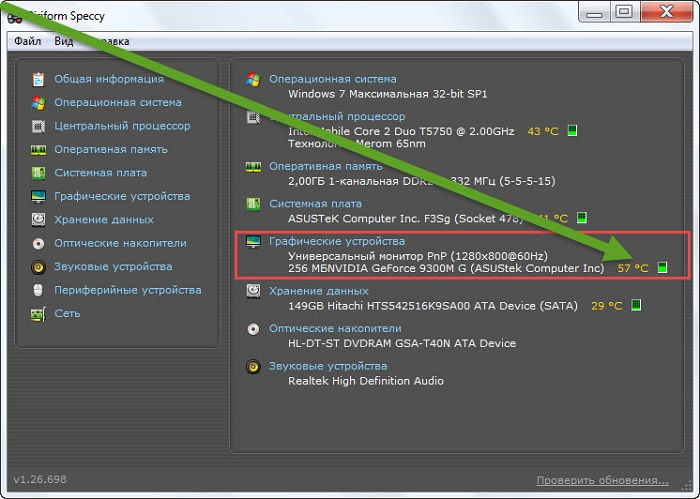
Обратите внимание, что в видеокарте предельная температура 100 градусов, если у вас превышает 90, значит нужно бить тревогу.
Что можно сделать? Нужно улучшить охлаждение. Обычно проблему решает чистка вентилятора.
Если вы заметили, что от вашего ноутбука шум идет как от «реактивного самолета», даже не проверяйте – чистите систему охлаждения сразу (иногда требуется менять термопласту).
Для этого лучше всего приобрести специальный баллончик, со сжатым воздухом, но можно и обычным пылесосом.Если все нормализовалось – хорошо, если нет, у вас выход один – приобрести охлаждающую подставку или столик. Они обычно увеличивают охлаждение на пятнадцать процентов. Успехов.
URL Разработчика:http://www.piriform.com/speccy
Операционка:XP, Windows 7, 8, 10
Интерфейс:русский
Лицензия: бесплатнаяСкачать
vsesam.org